Последнее обновление

Если вы хотите переместить, удалить или изменить статус своих писем в Gmail, сначала вам нужно выбрать их. Вот как.
С простым в использовании интерфейсом для настольных и мобильных устройств, большим количеством свободного места для хранения и тесной интеграцией с В других продуктах Google нетрудно понять, почему Gmail является одним из самых популярных почтовых сервисов в Мир.
Конечно, хранение непрочитанных писем иногда может показаться работой на полный рабочий день. Если у вас уже была учетная запись Gmail, возможно, у вас много электронных писем, которые вам не нужны.
К счастью, Gmail позволяет довольно легко выбрать все ваши электронные письма одновременно. Оттуда вы можете скрыть, установить чтение или удалить их. Чтобы выбрать все свои электронные письма в Gmail, вот что вам нужно сделать.
Как выбрать все электронные письма в Gmail
В настоящее время единственный способ легко выбрать все электронные письма - это использовать Gmail в Интернете. Вы можете выбрать несколько сообщений на мобильном телефоне или планшете, но вам нужно нажать каждое из них. Это не очень полезно, если вы хотите выбрать тысячи сообщений.
Для начала откройте Веб-сайт Gmail и войдите в свой аккаунт.
Перейдите к электронным письмам, из которых вы хотите выбрать, затем нажмите Выбрать флажок в верхней части вашего списка.
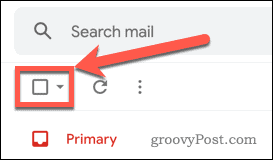
Это выберет все электронные письма на текущей странице.
В верхней части страницы вы увидите баннер, информирующий вас о том, сколько разговоров выбрано. щелчок Выбрать все разговоры чтобы выбрать электронные письма в вашем почтовом ящике или папке.

Это выберет все ваши электронные письма. Затем вы можете переместить, удалить или установить статус для чтения выбранных вами электронных писем.
Как выбрать электронную почту на основе статуса
Если вы не хотите выбирать все свои электронные письма, а хотите выбрать только непрочитанные сообщения, вы можете выбрать электронные письма по их статусу.
Вы можете выбрать электронные письма, нажав на стрелка вниз сразу после Выбрать флажок.
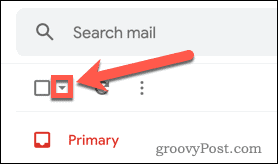
В раскрывающемся меню вы можете выбрать параметры, включая помеченные и непрочитанные письма.
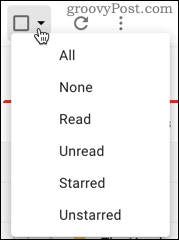
Однако этот метод выбирает только сообщения на первой странице, и нет возможности выбрать все разговоры. Если у вас есть большое количество этих сообщений, вам нужно использовать панель поиска.
Например, для поиска непрочитанных сообщений введите является непрочитанным в панель поиска.

При этом появятся все непрочитанные письма в вашей учетной записи Gmail. Сделав поиск, нажмите Выбрать флажок.
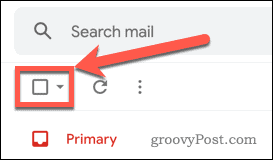
Наконец, нажмите Выберите все разговоры, которые соответствуют этому поиску выбрать все ваши непрочитанные письма.

Таким способом вы можете искать различные типы сообщений. Запросы, такие как is: прочитано, is: помечено, is: отправлено,и это: дремал все можно объединить, чтобы сузить область поиска.
Что вы можете сделать с выбранными электронными письмами
После того, как вы выбрали свою электронную почту, вы можете предпринять ряд действий. Это включает:
- Архив: это удаляет электронную почту из вашего почтового ящика. Вы можете получить его снова, нажав Вся почта Вкладка.
- Пожаловаться на спам: помечает все выбранные письма как спам, перемещая их в папку со спамом.
- Удалить: удаляет выбранные письма, отправляя их в папку «Корзина». Они будут удалены автоматически через 30 дней.
- Отметить как непрочитанное: переводит все прочитанные письма в непрочитанный статус.
- вздремнуть: это позволяет вам отложить ваши электронные письма. Вы можете установить время для повторного появления сообщений в папке входящих сообщений, как если бы это было новое сообщение.
- Добавить в задачу: это добавляет электронное письмо как задачу в Google Tasks.
- Переместить в: это позволяет вам переместить ваши сообщения в другую папку
- метка: это добавляет ярлыки к вашим сообщениям электронной почты, такие как Работа, Социальная, и Потом.
Есть также дополнительные опции, доступные для вас, нажав на три точки значок меню.

Это включает отметить как прочитанное, отметить как важное, отметить как не важное, добавить звездочку, отфильтровать подобные сообщения, отключить звук, и переслать как вложение.
Взять под контроль свою учетную запись Gmail
Gmail - невероятно полезный (и бесплатный) инструмент для управления важными сообщениями. Чем больше вы знаете о функциях Gmail, тем более полезным он становится.
Если вы хотите заблокировать раздражающие или вредные электронные письма, вы можете узнать как заблокировать кого-то в Gmail чтобы остановить их. Если вы заняты, вы могли бы планировать свои сообщения заранее, чтобы отправить, когда вы хотите их. Вы можете даже интегрировать сторонние приложения принять Gmail, чтобы добавить еще больше новых функций.
Что такое личный капитал? Обзор 2019 года, включая то, как мы используем его для управления деньгами
Если вы начинаете с инвестирования или являетесь опытным трейдером, в Personal Capital каждый найдет что-то для себя. Вот посмотрите на ...

